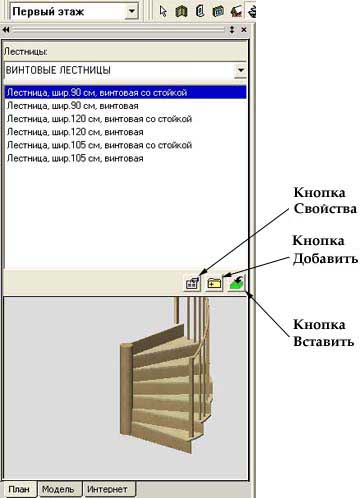
| Главная | Содержание | Библиотека СКИТ | Об авторе | Визитка автора | Пояснительная записка |
Цели проектов №№ 25-29
Изучение информации о различных типах объектов, добавление и изменение свойств объектов. Настройка параметров, размеров и структур объектов. Изучение использования гиперссылок, диспетчера стилей и базы данных при работе над проектом.
Каждый объект, который вы рисуете или вставляете в среде FloorPlan3D, связан с базой данных. База данных содержит описания каждого объекта. Различные типы информации определяют объект. Эта информация может быть разделена на следующие категории:
• Общая информация (описание, поставщик, цена, единицы для подсчета)
• Информация о материале (материалы и цвета, используемые для отображения объектов)
• Информация о размере (длина, ширина, высота и т.д.)
Многие объекты содержат также дополнительную информацию. Например, дверь будет иметь информацию о типе используемой дверной створки, а холодильник будет иметь информацию о дверных ручках.
Совокупность информации об объекте определяет его представление и размер в вашем проекте, а также способ его представления в Ведомости материалов.
В базе данных вы можете выполнять две функции: добавлять новые объекты и изменять свойства существующих объектов.
Примечание: Любые добавления или изменения, которые вы делаете в базе данных, применяются только к текущему проекту. Иначе говоря, эти изменения и добавления не будут доступны, когда вы открываете новый или существующий проект.
Когда вы редактируете объект, вы находитесь в диалоговом окне Свойства объекта и вносите изменения в диалоговые окна Общие, Материалы и Размеры.
Определенные объекты будут иметь дополнительные вкладки в зависимости от их типа и представления.
Вы можете редактировать объекты локально, в вашем проекте или глобально, через базу данных. Если вы редактируете объект локально, изменения, которые вы делаете, применимы только к выбранному объекту. Если вы редактируете объект через базу данных, изменения которые вы делаете, применимы ко всем представлениям данного объекта, за исключением того, который вы только что отредактировали локально. Можно также вносить изменения в поля Описание, Цена, Единицы и Поставщик, когда вы редактируете объекты глобально. Каждый объект в базе данных имеет как редактируемые, так и нередактируемые свойства. Редактируемые свойства включают Материалы (текстуры) и параметры цвета, так же как и определенные параметры размера. Если поле серого цвета, вы будете знать, что это нередактируемое свойство.
Нередактируемые свойства включают Имя и определенные размеры. Если вы хотите создать объект, с именем или размерами, отличающимися от существующих объектов, вы должны добавить новый объект в базу данных (рис. 25.1).
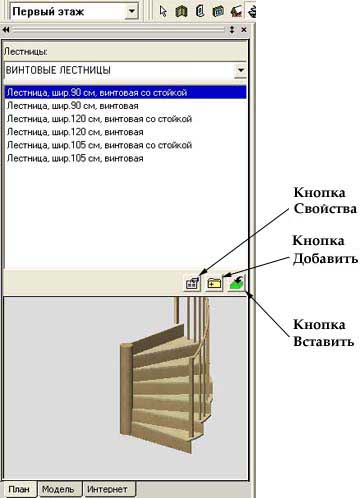
Вы можете изменять свойства объекта в вашем проекте. Это локальные изменения, воздействующие только на объекты, которые вы выбрали в вашем проекте.
Изменить свойства объекта в вашем проекте:
1. Выделите объект.
2. Щелкните по нему правой кнопкой мыши для доступа к контекстному меню.
3. Выберите Изменить свойства...
4. Диалоговое окно Свойства объекта открывается на вкладке Общие. Когда открыто диалоговое окно Свойства объекта, вы можете изменять многие свойства, печатая в нужных полях или делая нужный выбор из списка. Убедитесь, что вы проверили все данные на всех вкладках (Общие, Материалы и Размеры) из диалогового окна Свойства объекта.
5. После того, как вы ввели все свои изменения, нажмите [ОК], чтобы принять изменения.
Примечание: Когда вы редактируете свойства объекта в вашем проекте, изменения относятся только к выбранному объекту. Вы не можете редактировать Имя, Единицы или определенные размеры.
Вы можете изменять свойства объекта через базу данных. Это глобальные изменения, воздействующие на все свойства объекта, который вы выбрали из базы данных, за исключением отдельных объектов, которые вы уже изменили локально.
Изменить свойства объекта через базу данных:
1. Выделите объект в базе данных.
2. Щелкните на ![]() (Свойства) внизу поля базы данных в виде План.
(Свойства) внизу поля базы данных в виде План.
3. Когда открыто диалоговое окно Свойства объекта, вы можете изменять любые свойства, печатая в нужных полях или делая нужный выбор из списка. Убедитесь, что вы проверили все данные на всех вкладках (Общие, Материалы и Размеры) из диалогового окна Свойства объекта.
4. После того, как вы ввели все свои изменения, нажмите [ОК], чтобы принять изменения.
Добавление нового объекта в базу данных для единичного проекта
Несмотря на то, что база данных FloorPlan3D содержит большое количество объектов, возможно наступит время, когда вы не найдете подходящего объекта в базе данных. Добавить новый объект в базу данных довольно просто. Вы начинаете с выделения существующего объекта в базе данных, который в некотором отношении схож с объектом, который вы хотите добавить (этим способом объект будет помещен в нужную категорию). Затем вы определяете свойства (имя, цену, размеры, и т.д.) для нового объекта.
Добавить новый объект в базу данных:
1. Выберите элемент в базе данных, похожий на тот, который вы хотите добавить. Например, если вы хотите добавить другой вид двери, щелкните на ![]() (Двери), затем найдите похожую дверь в базе данных и выделите ее.
(Двери), затем найдите похожую дверь в базе данных и выделите ее.
2. Щелкните на ![]() (Добавить) и выберите вкладку Общие в диалоговом окне Свойства объекта.
(Добавить) и выберите вкладку Общие в диалоговом окне Свойства объекта.
3. Напечатайте новое имя для объекта.
4. Определите нужные свойства для объекта на всех вкладках диалогового окна Свойства объекта.
5. Когда вы закончите, нажмите [ОК], чтобы добавить объект.
Новый объект теперь доступен для вставки.
Примечание: Вы можете управлять только именем объекта, при добавлении нового объекта в базу данных. Когда объект уже добавлен в базу данных, вы не можете изменить его имя.
По умолчанию объекты в базе данных не сопровождаются описанием, потому что, как правило, имени объекта достаточно для его идентификации. Однако вы можете захотеть расширить описание для объектов в вашем проекте, для того, чтобы обеспечить больше информации о них. Описания появляются в вашей Ведомости материалов, так что если объект не имеет описания, определенного для него в базе данных, в Ведомости материалов это поле будет пустым.
Примечание: Вы можете только изменить описание стен глобально, через базу данных. Описание объектов отличных от стен, может быть изменено глобально или локально.
Изменить/Определить описание объектов:
1. Выберите элемент в базе данных, затем щелкните на ![]() (Свойства). Вы можете также выделить объект в проекте, щелкнув правой кнопкой мыши по нему и выбрав Изменить свойства... из контекстного меню. Открывается диалоговое окно Свойства объекта.
(Свойства). Вы можете также выделить объект в проекте, щелкнув правой кнопкой мыши по нему и выбрав Изменить свойства... из контекстного меню. Открывается диалоговое окно Свойства объекта.
2. Выберите вкладку Общие.
3. В поле Описание напечатайте описание.
4. Нажмите [ОК].
Вы можете добавить информацию о поставщике объекта, чтобы отметить, где данный материал надо закупать и по какой цене. Информация о поставщике появляется в Ведомости материалов, так что если объект не имеет никакой помещенной в базе данных информации о поставщике, в Ведомости материалов это поле будет свободно.
Примечание: Вы можете глобально изменить информацию о поставщике для стен, только через базу данных.
Определить информацию о поставщике для объекта:
1. Выберите элемент в базе данных, затем щелкните на ![]() (Свойства). Вы можете также выделить объект в проекте, щелкнув правой кнопкой мыши по нему и выбрав Изменить свойства... из контекстного меню. Открывается диалоговое окно Свойства объекта.
(Свойства). Вы можете также выделить объект в проекте, щелкнув правой кнопкой мыши по нему и выбрав Изменить свойства... из контекстного меню. Открывается диалоговое окно Свойства объекта.
2. Выберите вкладку Общие.
3. В поле Поставщик напечатайте информацию о поставщике или выберите параметр из раскрывающегося списка. Как правило, достаточно имени поставщика.
4. Нажмите [ОК].
По умолчанию цены для каждого объекта в базе данных установлены как 0.00 руб., потому что цены различаются в зависимости от вашего географического расположения и поставщика. Если вы хотите иметь точную информацию о ценах в вашей Ведомости материалов, необходимо установить единицу цены для каждого типа объекта (материала), использованного в проекте.
Примечание: Вы можете глобально изменять информацию о ценах для стен только через базу данных (не локально).
Установить цены на объекты:
1. Выберите элемент в базе данных, затем щелкните на ![]() (Свойства). Вы можете также выделить объект в проекте, щелкнув правой кнопкой мыши по нему и выбрав Изменить свойства... из контекстного меню. Открывается диалоговое окно Свойства объекта.
(Свойства). Вы можете также выделить объект в проекте, щелкнув правой кнопкой мыши по нему и выбрав Изменить свойства... из контекстного меню. Открывается диалоговое окно Свойства объекта.
2. Выберите вкладку Общие.
3. В поле Цена напечатайте единицу цены в рублях и копейках. Включайте десятичную точку для цен, учитывающих копейки. (Например, 129.00).
4. Если вы хотите, чтобы поставщик был внесен в Ведомость материалов, напечатайте имя поставщика в поле Поставщик.
5. Нажмите [ОК] для того, чтобы принять информацию и добавить ее в базу данных.
Вы можете выбирать, включать или не включать определенные объекты в Ведомость материалов (по умолчанию, все объекты включаются).
1. Выберите элемент в базе данных, затем щелкните на ![]() (Свойства). Вы можете также выделить объект в проекте, щелкнув правой кнопкой мыши по нему и выбрав Изменить свойства... из контекстного меню. Открывается диалоговое окно Свойства объекта.
(Свойства). Вы можете также выделить объект в проекте, щелкнув правой кнопкой мыши по нему и выбрав Изменить свойства... из контекстного меню. Открывается диалоговое окно Свойства объекта.
2. Выберите вкладку Общие.
3. Включите флажок Добавить в ведомость материалов, если вы хотите, чтобы объект был включен в Ведомость материалов. Если вы не хотите, чтобы объект был включен в Ведомость материалов, уберите флажок.
4. Нажмите [ОК].
Каждый объект в базе данных может иметь текстуру или цвет, соотнесенный с ним. Это позволяет ему выглядеть более реалистично, когда вы вставляете его и просматриваете в вашем проекте. Например, кирпичная стена, имеет текстуру кирпича, соотнесенную с ней, что позволяет ей выглядеть как реальная кирпичная стена (вместо просто затененной поверхности), когда вы просматриваете ваш проект в 3D. Параметры материала также определяют, каким цветом будут отображаться объекты в вашем проекте в виде План. Параметры материала особенно важны при создании фотореалистичного вида и вида с текстурами.
Большинство объектов имеют два и более параметров материала — один для каждого компонента, который формирует объект. Шкаф-секция, например, будет иметь отдельные параметры для столешницы, для створки двери и для самого корпуса шкафа.
Параметры материала включают в себя:
• Выбор свойств поверхности (например, дерево или стекло), что определяет основной вид поверхности объекта (стекло — блестит, дерево — матовое).
• Назначенные текстуры и цвет.
Вы можете изменить параметры материала/цвета для выбранного объекта в вашем проекте или изменить глобально через базу данных. Изменяя параметры цвета/материала для объекта глобально, изменения будут относиться ко всем объектам данного вида.
Установить или изменить параметры материала:
1. Выберите объект, чьи параметры материала вы хотите изменить либо в вашем проекте, либо в базе данных. Если вы выбираете объект в вашем проекте, только этот отдельный объект будет изменен.
• Изменяя отдельный объект в вашем проекте, дважды щелкните по нему или выделите его, затем щелкните по нему правой кнопкой мыши и выберите Изменить свойства... из контекстного меню.
• Изменяя параметры цвет/материал глобально через базу данных, щелкните на ![]() (Свойства). Открывается диалоговое окно Свойства объекта.
(Свойства). Открывается диалоговое окно Свойства объекта.
2. Выберите вкладку Материалы.
3. У вас есть параметры, которые включают в себя свойства поверхности, материала и цветов. Выберите из выпадающего списка или щелкните по полю тип материала или цвет, чтобы выбрать свойства из диалогового окна Цвет или Тип материала (рис. 25.2).

4. После того, как вы сделали свой выбор, нажмите [ОК], чтобы закрыть диалоговое окно Свойства объекта.
Обязательно предъявите работу для проверки преподавателю.